如何兌換 Apple Gift Card 或 App Store 和 iTunes 禮品卡
你可在 App Store 或「音樂」app 兌換禮品卡,以用來透過 Apple ID 購物。
兌換禮品卡
兌換禮品卡來購買 app、支付服務計劃等等。了解你可使用 Apple Gift Card 或 Apple 帳户餘額購買的項目。
兌換禮品卡在 iPhone、iPad 或 Apple Vision Pro 兌換禮品卡
在卡背尋找 16 位代碼。在部分禮品卡,你可能要揭開或輕輕刮掉標貼才能看到代碼。
開啟 App Store app。
在畫面頂部,點一下或你的相片。
點一下「兌換禮品卡或代碼」。如果看不到「兌換禮品卡或代碼」,請使用 Apple ID 登入。
點一下「使用相機」,並按照畫面上的指示操作。如果在兌換禮品卡時遇到問題,請點一下「手動輸入代碼」,然後按照畫面指示操作。
點一下「兌換」。
在美國,兌換禮品卡並加到 Apple 帳戶餘額後,餘額可能會在「Apple 銀包」顯示。進一步了解使用「Apple 銀包」的資訊
在 Mac 兌換禮品卡
在卡背尋找 16 位代碼。在部分禮品卡,你可能要揭開或輕輕刮掉標貼才能看到代碼。
在 Mac 開啟 App Store。
在側欄中按一下你的名稱或登入按鈕。
按一下「兌換禮品卡」。你可能需要使用 Apple ID 登入。
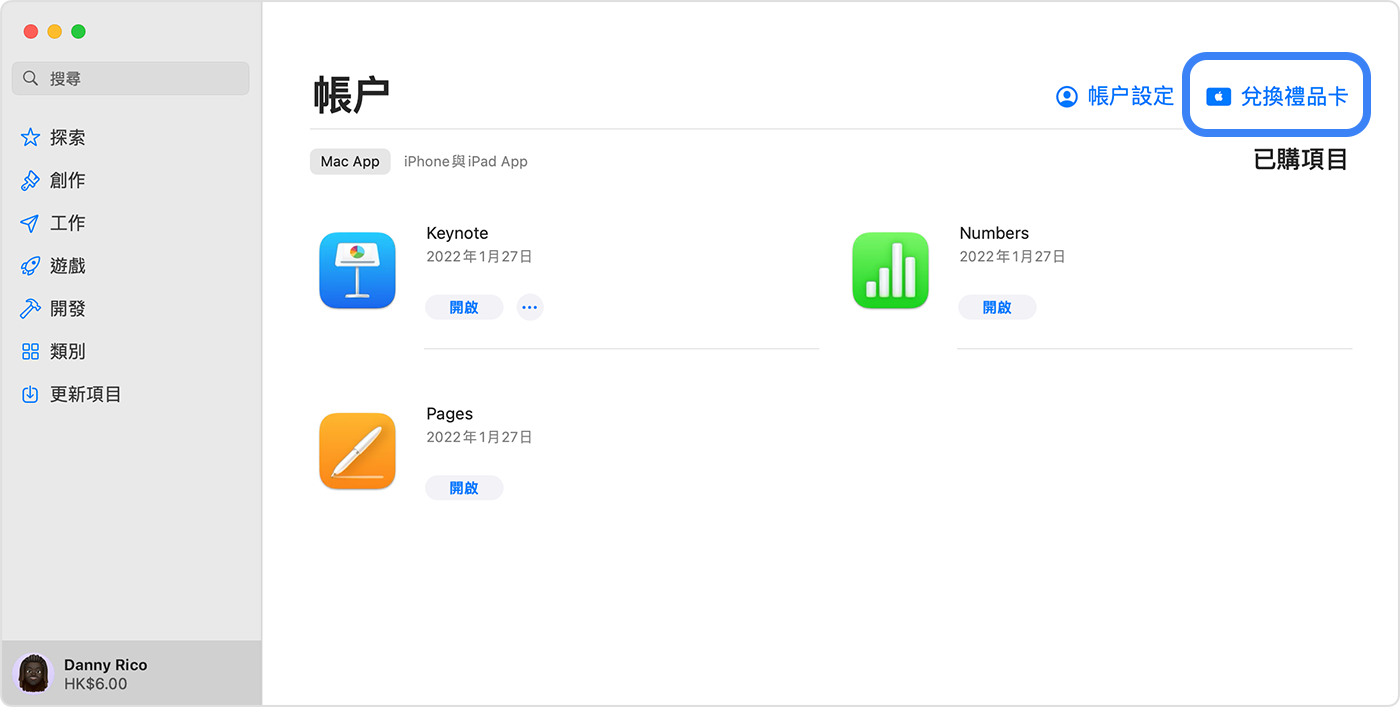
按一下「使用相機」,並按照畫面上的指示操作。如果在兌換禮品卡時遇到問題,請手動輸入代碼。
在 Windows PC 兌換禮品卡
在卡背尋找 16 位代碼。在部分禮品卡,你可能要揭開或輕輕刮掉標貼才能看到代碼。
開啟 Apple Music app 或 Apple TV app。
在側欄底部按一下你的名字,然後按一下「兌換」。你可能需要先使用 Apple ID 登入。
按照畫面的指示操作,然後按一下「兌換」。
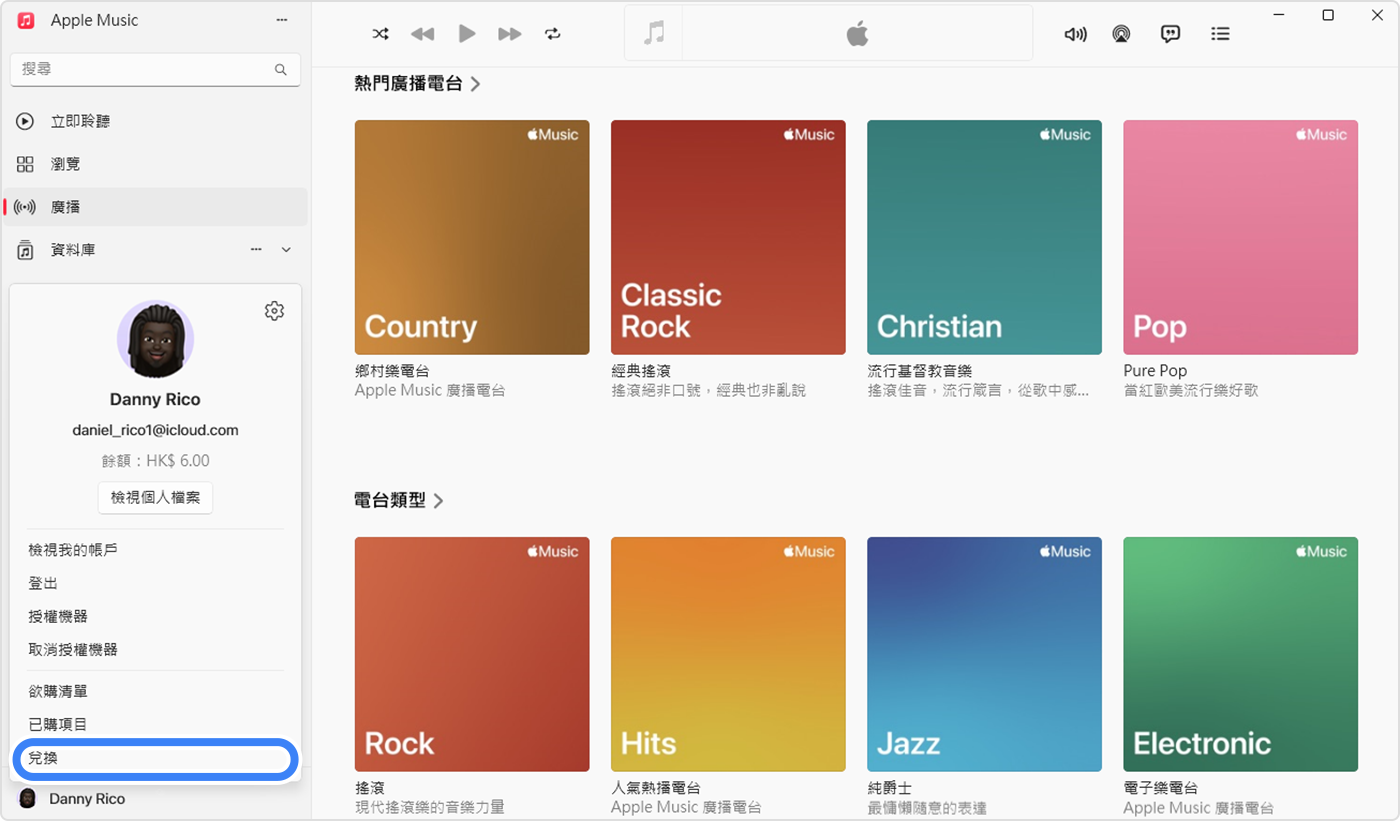
如果你透過電郵收到禮品卡
如要兌換他人透過電郵傳送給你的禮品卡,請開啟電郵,然後點一下或按一下「立即兌換」按鈕。
可使用禮品卡購買的內容
兌換 Apple Gift Card 或 App Store 和 iTunes 禮品卡後,你便可使用 Apple 帳戶餘額購物。可購物項目包括 app、遊戲、Apple Music 或 iCloud+ 等服務計劃等等。不過,部分項目無法使用 Apple 帳戶餘額來購買。了解你可使用 Apple 帳戶餘額購買的項目。
在有提供 Apple Gift Card 的地方,你可以使用 Apple 帳戶餘額在 apple.com 或 Apple Store app 購買產品和配件。查看你所在國家或地區的 Apple Gift Card 提供情況。
更多關於禮品卡的資訊
了解如何查看禮品卡餘額。
並非所有國家或地區都有提供禮品卡。了解你所在國家或地區是否提供禮品卡。
即使你使用 Apple 帳戶餘額購物,個別項目仍會要求你在帳戶設定信用卡。
Apple 媒體服務功能可能視乎國家或地區而不同。了解你所在國家或地區可用的功能。